如何在iPad上打印
- 技术相关
- 1年前
- 76
- 更新:2024-01-24 14:59:50
与打印机打交道从来都不是一件有趣的事情。把无线打印机连接到你的电脑上已经够难的了,但如果你用的是iPad呢?最简单的方法是通过苹果的AirPrint打印,它支持多种设备。但是,如果您的打印机与此方法不兼容,则该过程会变得稍微复杂一些。
如果您发现AirPrint不适用于您的设置,您可以使用打印机制造商提供的应用程序。否则,云打印服务应该能做到这一点。以下是如何将打印机连接到iPad,然后成功打印文档的方法。
如何使用AirPrint打印
Apple AirPrint自2010年问世以来,已成为打印界的标准。苹果有一长串受支持的设备
一旦您的打印机连接到您的网络,打印应该很容易。只需打开要打印的文档或网页即可。轻触共享图标,然后选择打印选项以显示一个对话框。您的默认打印机可能会显示在打印机字段中,否则,请点击该字段并选择要使用的打印机。
返回打印选项屏幕,您可以在其中更改常用设置的预设、所需份数、要打印的确切页面、纸张大小、打印输出方向和文档文本大小。
点击Media&Quality(介质和质量)以更改打印机将使用哪个纸盘进行打印(如果有多个纸盘),以及要打印的纸张类型。选择布局以确定一张打印页上显示的打印输出的页数。您还可以添加边框并水平翻转页面。
准备好后,点击屏幕右上角的打印按钮。由于打印输出是从iPad生成的,因此打印作业所需的时间可能会比通常通过计算机执行的时间更长。请注意,当打印作业正在运行时,您可以查看它,如果需要,甚至可以取消它。
要做到这一点,从屏幕底部向上滑动或双击Home键(如果你的iPad有Home键的话),就可以打开App Switcher。点击打印中心缩略图,然后选择打印作业。
您将看到与作业相关的各种详细信息,包括文档名称、执行作业的打印机、您选择的设置、作业启动时间以及已打印的页数。如果您需要在作业完成前停止该作业,请点击取消打印以防止进一步打印任何页面。
制造商打印应用程序
大多数打印机制造商都提供可用于打印的免费应用程序。惠普提供HP Smart
当您第一次打开HP Smart应用程序时,会出现一个欢迎屏幕,说明某些数据是从您的移动设备收集的。点击全部接受按钮以继续,或选择管理选项链接以防止收集特定类型的数据。
在下一个屏幕上,点击设置新打印机,并允许应用程序连接到您的本地网络上的设备。您可以点击开始设置新打印机,或点击立即完成添加已设置的打印机。一旦您做出选择,就可以选择您希望与该应用程序一起使用的打印机。
对于HP打印机,所有重要信息和命令都可以在一个屏幕上查看。您可以查看打印机的墨水量,还可以选择打印照片或打印文档开始打印。当您第一次做出选择时,系统会提示您登录或创建HP帐户。
设置帐户后,您将进入查看和打印屏幕,您可以在其中选择要打印的文件。你甚至可以连接到Dropbox、Google Photos和Drive、Box等在线账户。
选择要打印的照片或文档后,可以点击打印预览查看文件。在此窗口中,点击打印以最终将文件发送到您的打印机。
云打印应用
从iPad打印的另一种方式是使用基于云的打印机应用程序或服务。谷歌云打印过去是一种在这里使用的方便方法,但谷歌在2021年停止了对这项服务的支持。幸运的是,你可以尝试其他选择。
埃泽普蓝
使用免费的ezeep Blue应用程序
选择文件以选择设备上的现有文件,选择照片以从相册中查找照片,或选择文档以扫描文档。然后,您可以选择要打印的单个项目。在此处,点击选择打印机按钮以选择您要使用的网络打印机,然后点击完成,
在打印机屏幕上,您可以选择要打印的份数、打印输出是否为双面、纸张大小、方向和整体打印质量。点击打印按钮以打印您的文件。
云就绪打印机
云就绪打印机
返回主屏幕,点击要打印的内容类型的类别,如照片、文档或浏览器。然后,您可以选择源文件并调整打印设置,以确定要打印的页面、纸张大小和页面方向。准备好后,点击打印以打印您的文件。


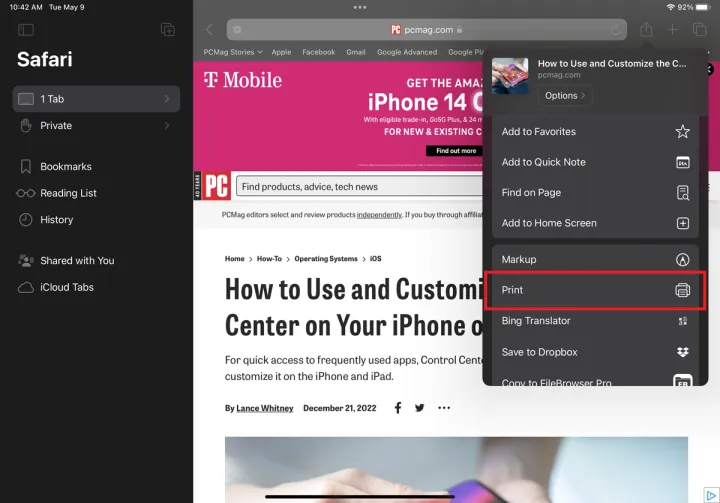
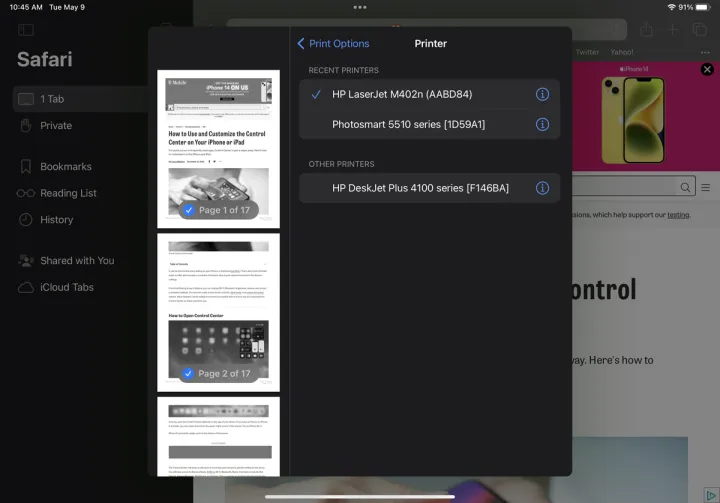
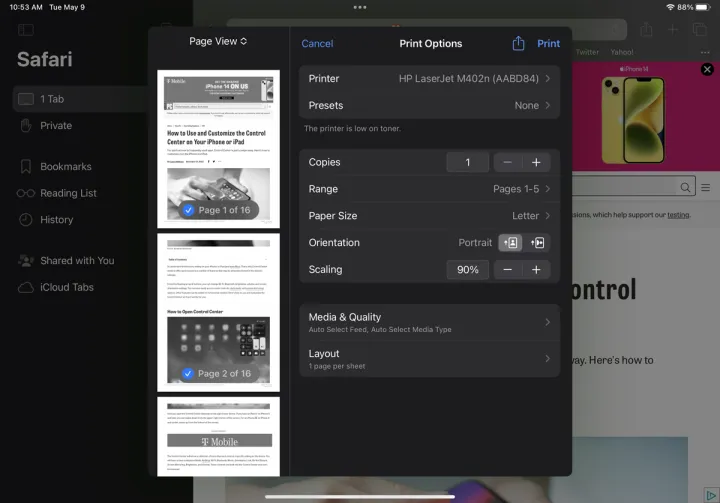
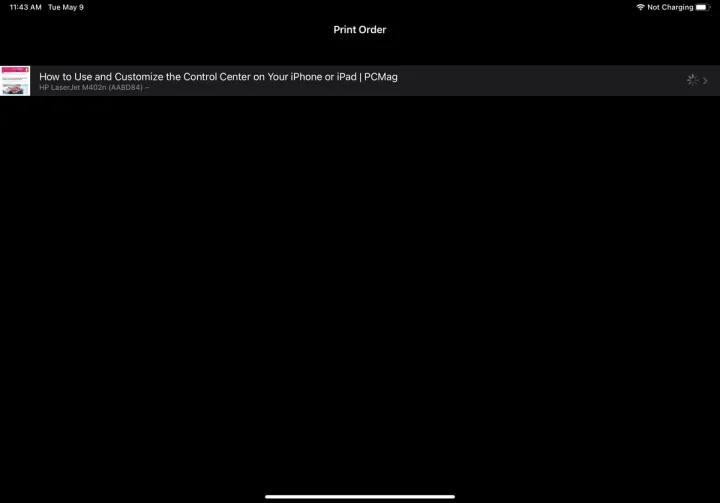
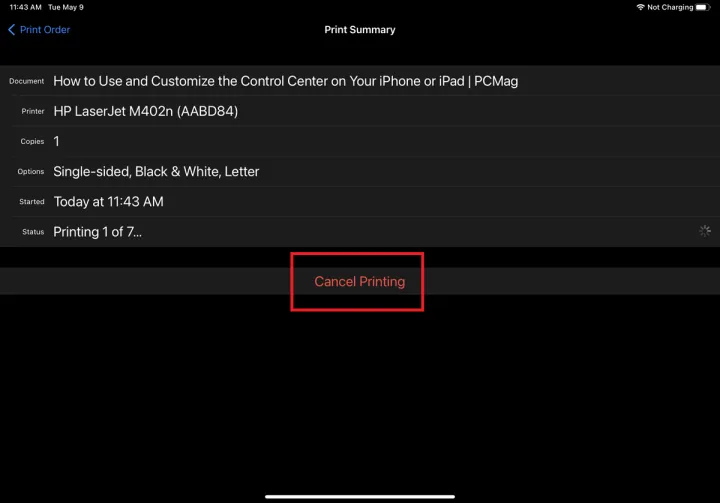
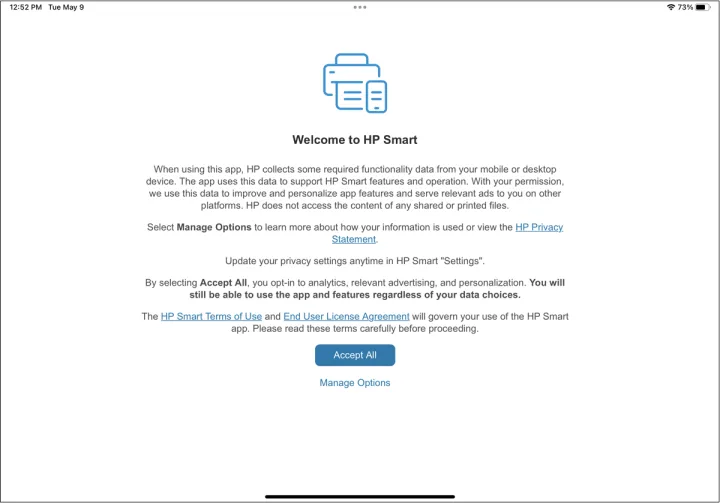
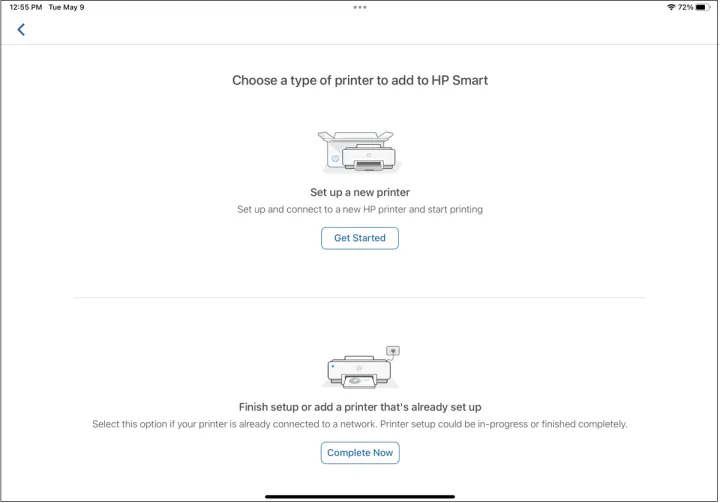
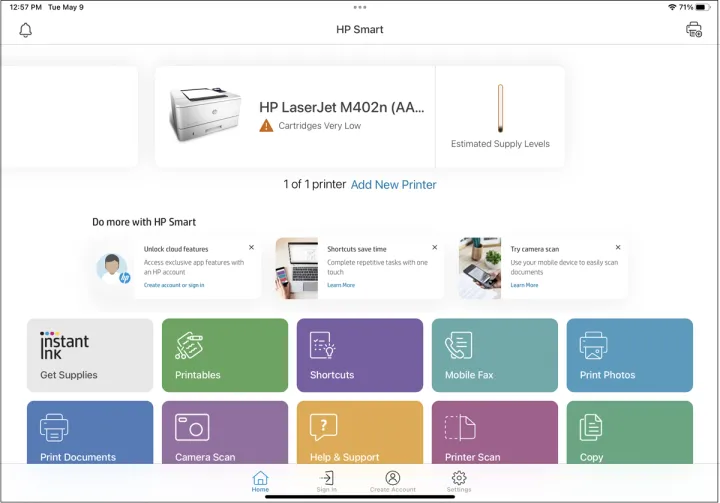
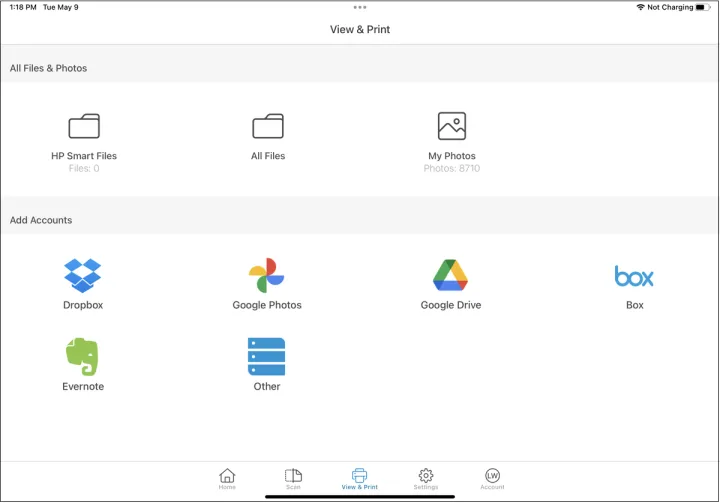
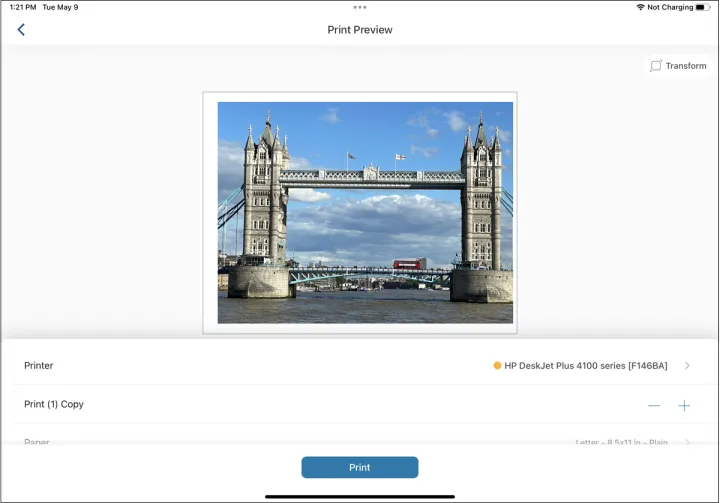
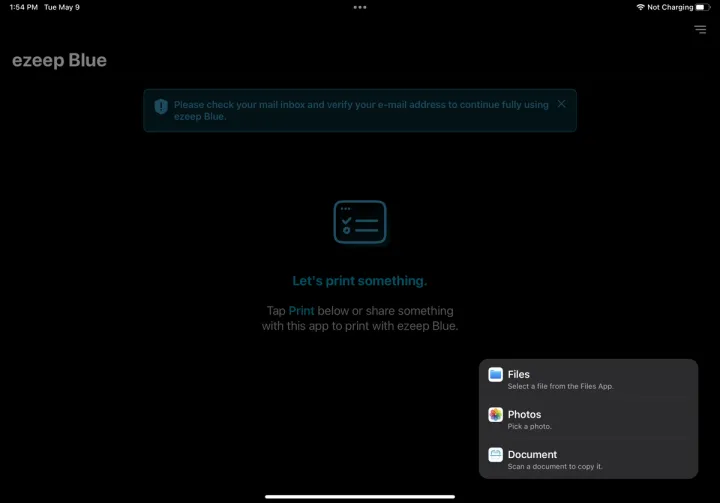
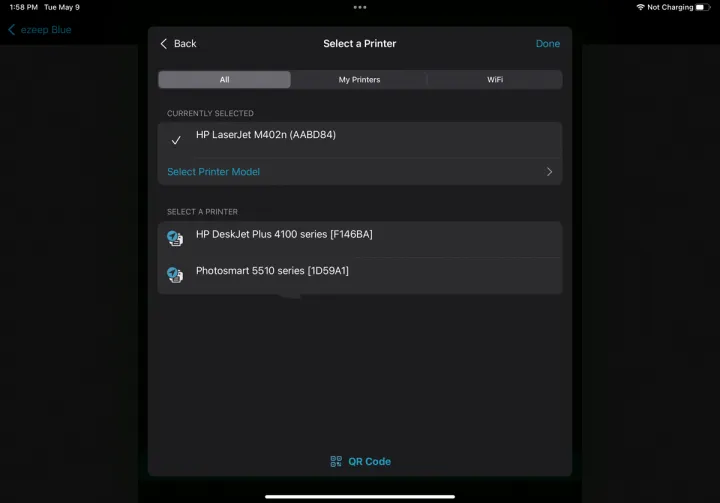
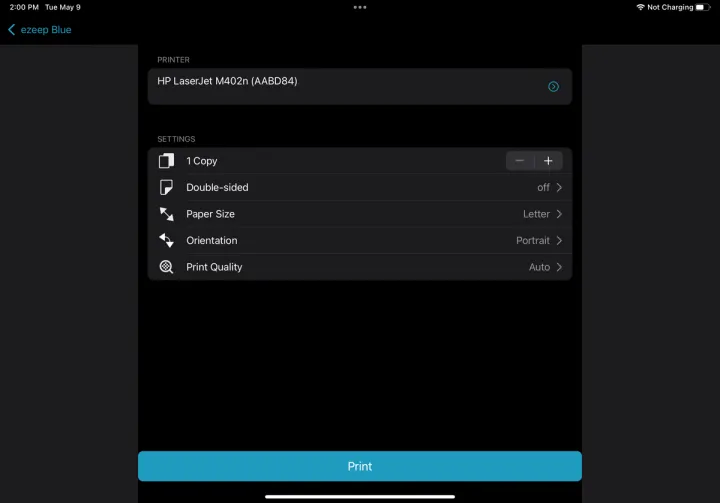
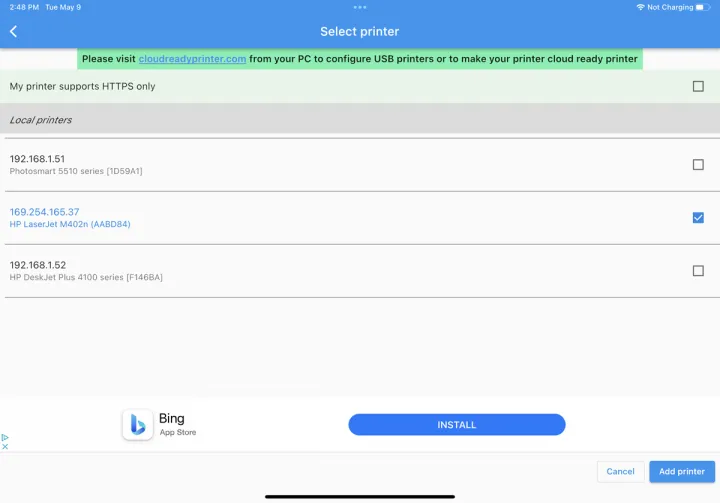
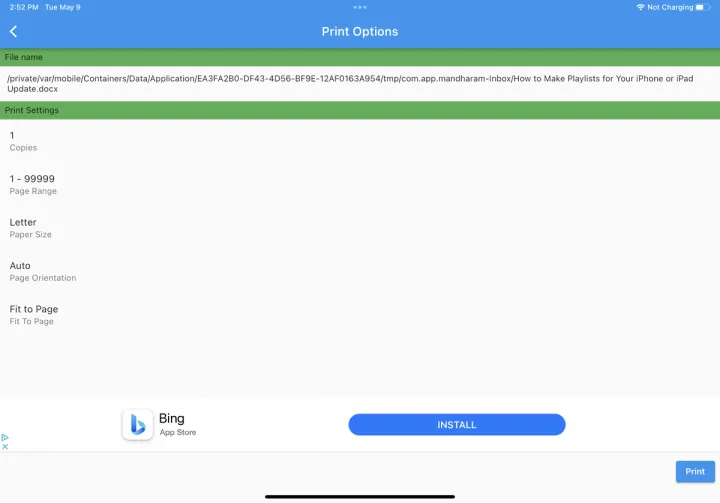



有话要说...